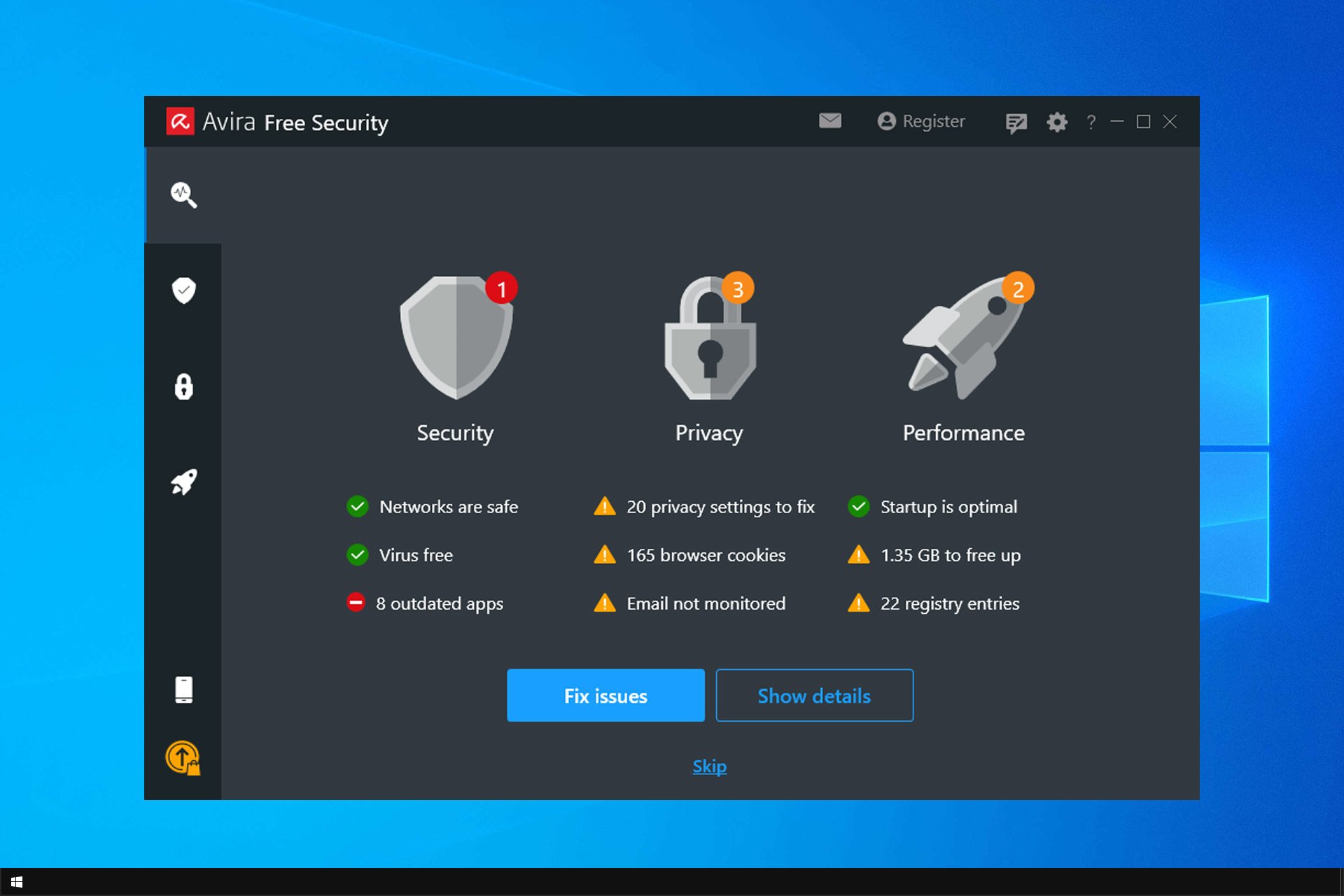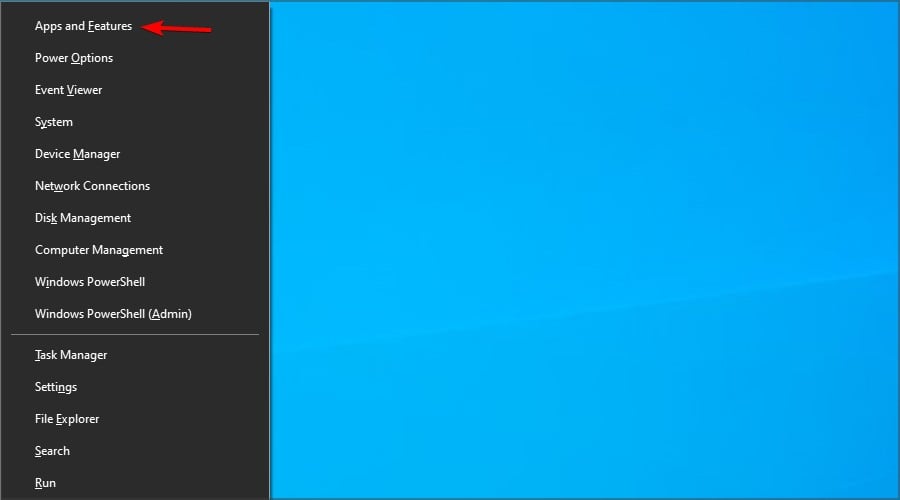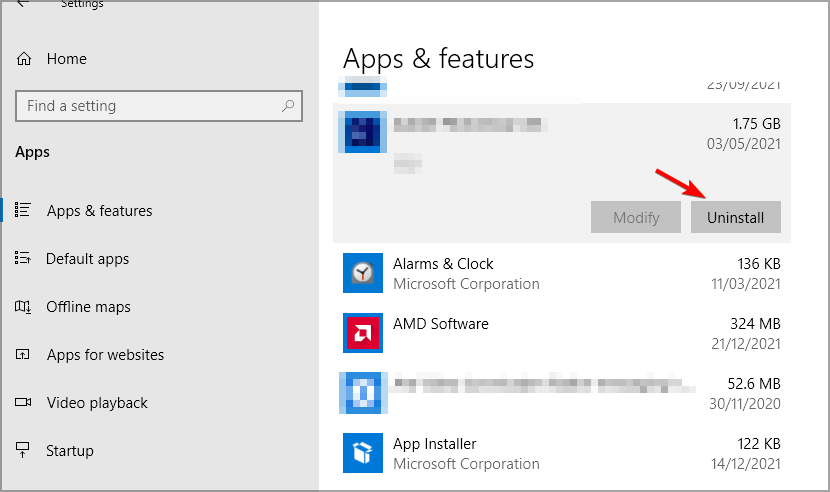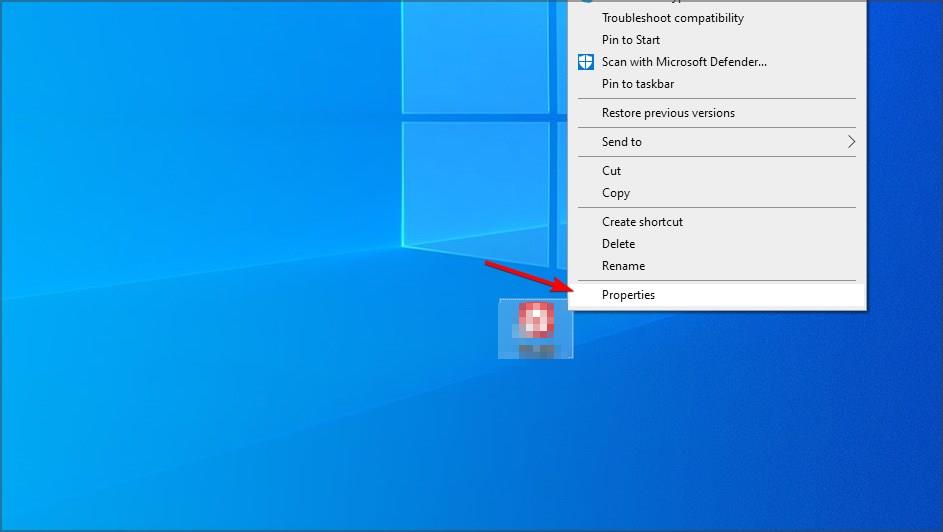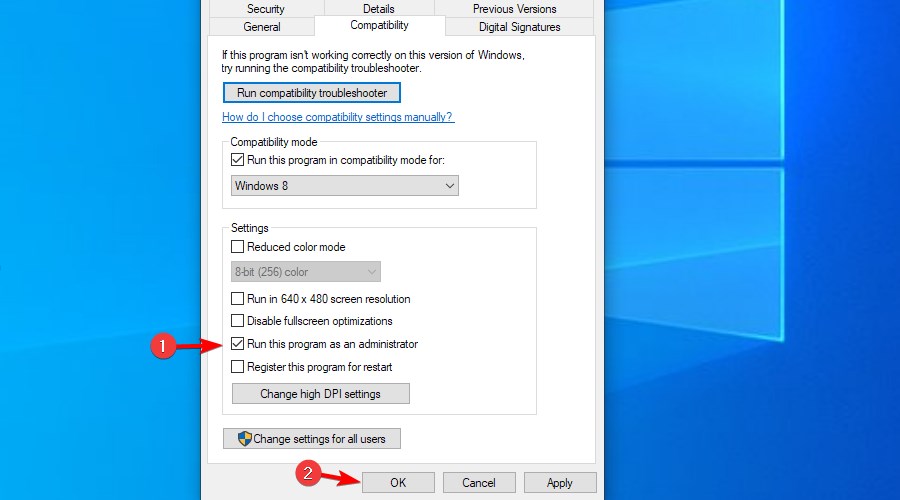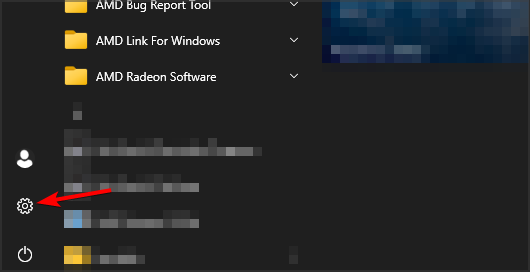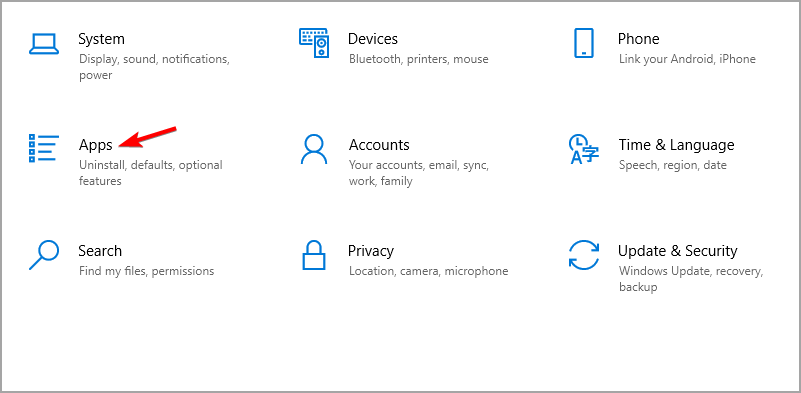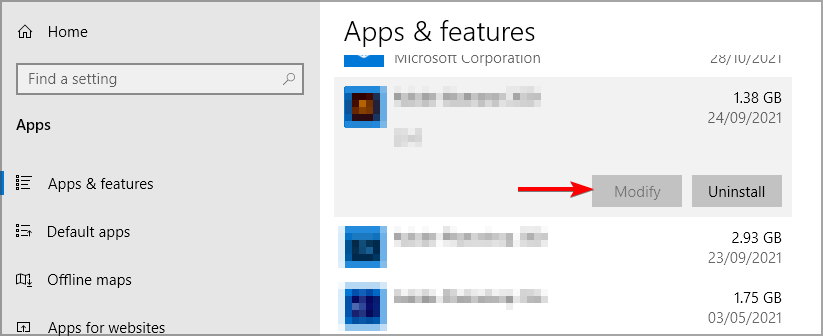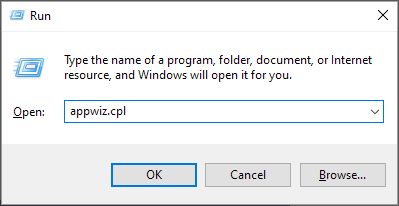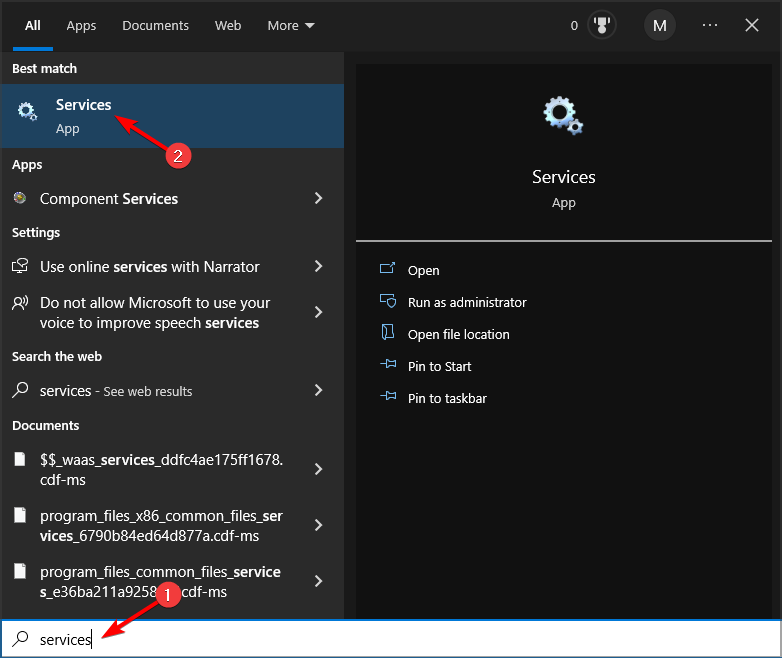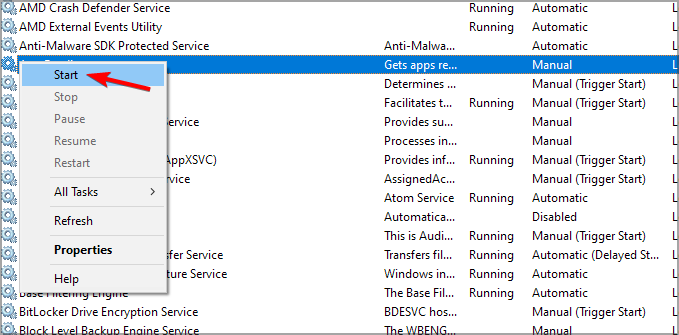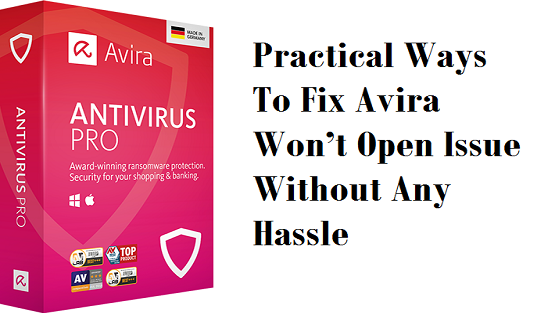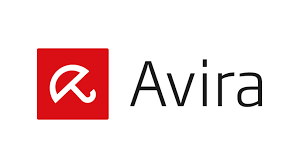Aviranı düzəltməyin praktik yolları heç bir əngəl olmadan problem açılmayacaq
Bu məsələni həll etmək üçün hansı həlldən istifadə etdiniz?? Şərh bölməsində bizə bildirin.
Avira Windows 10: 4 istifadə etmək üçün sadə düzəlişlər
Avira işləmirsə, tələb olunan xidmətlərin işlədiyini yoxlayın
İdarəetmə redaktoru
Loredana, PC proqram və texnologiyasına maraq göstərən ehtiraslı bir yazıçıdır. Samsung Galaxy S II nə zaman mobil telefonlar haqqında yazmağa başladı. daha çox oxu
15 dekabr 2022-ci ildə yeniləndi
- Avira Windows 10-da açılmadıqda, bir proqram quraşdırma problemi və ya müəyyən Avira xidmətləri işləməyə bilər.
- Bəzi istifadəçilər proqramlarını başlamaq üçün Avira təmir quraşdırma vasitələrindən istifadə etməlidirlər.
Eset antivirusu Məlumatlarınızı və məxfiliyinizi qorumaq üçün lazım olan bütün təhlükəsizlik vasitələri ilə gəlir, o cümlədən:
- Oğurluq əleyhinə dəstək
- Vebkamanın qorunması
- Intuitiv quraşdırma və UI
- Çox platformalı dəstək
- Bank səviyyəli şifrələmə
- Aşağı sistem tələbləri
- Qabaqcıl anti-malware qorunması
Antivirus proqramı sürətli, səmərəli və səmərəli olmalıdır və bu hamısının hamısı var.
Bəzi istifadəçilər Aviranın Windows 10-da açılmadığını və bu, bu, bu, aşağı səviyyəli kompüterlər üçün mükəmməl bir antivirus olduğundan bu problem ola bilər.
Ancaq bu problemi həll etməyin yolları var və bugünkü bələdçidə bunu necə edəcəyimizi göstərəcəyik.
Avira niyə açılmır?
Bunun bir neçə səbəbi var, lakin ən çox yayılmış olanlar aşağıdakılardır:
- İmtiyazsızlıq – Aviranı işə salmaq üçün inzibati imtiyazlara ehtiyacınız ola bilər. Alternativ olaraq, tətbiqləri idarəçi kimi işlədə bilərsiniz.
- Tələb olunan xidmətlər işləmir – Avira proqramı, xidmətlərinin başlamazdan əvvəl qaçmasını tələb edir. Beləliklə açıq xidmətlər.MSC və problemi həll etmək üçün lazımi xidmətləri başlayın.
- Zərərli quraşdırma – Bəzən proqramınız zədələnə bilər. Əgər belədirsə, onu təmir etmək və ya yenidən qurmaq lazımdır.
Avira Windows 10-da açılmasa nə edə bilərəm?
1. Avira proqramını yenidən qurun
- Windows Key + X düyməsini basın . Sonra seçin Tətbiqlər və xüsusiyyətlər.
- Seçmək Avira siyahıda və vurun Silmək.
- Silmək üçün ekrandakı təlimatları izləyin.
- Proqram çıxarıldıqdan sonra yenidən quraşdırın.
2-ci. AVIRA proqramınızı idarəçi kimi işlətməyə çalışın
- Sağ vurun Avira Masaüstünüzde qısa yol və seçin Xassələr Kontekst menyusunda.
- Vurun Uyğunluq açılan xüsusiyyətlərin pəncərəsindəki nişan. Sonrakı, Bu proqramı idarəçi kimi işə salın onay.
- Basmaq Tətbiq etmək Yeni qəbulu saxlamaq üçün düymə.
- Seçmək tamam Pəncərədən çıxmaq üçün.
- Sonra Avira proqramınızı administrator kimi işə salmaq üçün yalnız konfiqurasiya etdiyiniz qısa yolla açmağa çalışın.
Bu mövzu haqqında daha çox oxuyun
- Antivirus bazarında paylaş: 2023-cü ildə tam statistika və tendensiyalar
- Windows Defender’i müvəqqəti olaraq deaktiv edin: 4 asan yol
- Antivirus şifrəli faylları tarayın?
- Antivirusun ransomware aşkar və silmək olar?
- Antivirus hack edilə bilər? [Profilsiya Bələdçisi]
3-cü. Təmir Avira Proqramı
Avira təhlükəsizliyi
- Təmir etmək Avira təhlükəsizliyi Quraşdırma, vurun Parametrlər Windows 10-da Başlamaq menyu.
- Klikləmək Tətbiqetmə açmaq Tətbiqlər və Xüsusiyyətlər.
- Seçmək Avira təhlükəsizliyi tətbiqlərdə.
- Bundan sonra basın Dəyişdirmək Avira quraşdırıcı pəncərəsini açmaq üçün düymə.
- Sonra vurun Təmir etmək O pəncərədə seçim.
Avira Antivirus
- Proqram açmaq üçün RUN Aksesuarını açmaq üçün Windows düyməsini və R-ə eyni vaxtda basın.
- Sonra, Run mətn qutusundakı aşağıdakı əmri yazın: appwiz.cpl
- Seçin Avast antivirus Proqram təminatı və vurun Dəyişmək düymə.
4-ə. Avira Xidməti Hostuna başlayın
- Açıq-saçıq Axtarış və növü xidmətlər Axtarış mətn qutusunda. Sonrakı, vurun Xidmətlər.
- Sonra sağ vurun Avira Xidməti Host ərzində Xidmətlər Seçmək üçün pəncərə Başlamaq.
- Xidmət başladıqdan sonra problemin həll olunduğunu yoxlayın.
Bunlar sadə addımlardır və Avira Windows 10-da açılmasa sizə kömək etməlidirlər. Bu yeganə məsələ deyil və Avira Antivirus səhv 500, onu düzəldəcəyinizi görmək üçün xüsusi bələdçimizi yoxlamağınızdan əmin olun.
Bu məsələni həll etmək üçün hansı həlldən istifadə etdiniz?? Şərh bölməsində bizə bildirin.
Aviranı düzəltməyin praktik yolları heç bir əngəl olmadan problem açılmayacaq
Avira AntiVirus, ən yüksək keyfiyyəti, oğurluq əleyhinə və zərərli proqramdan qorunma xüsusiyyətləri üçün məşhurdur. Üstəlik, cihazınızı zərərli veb təhdidlərdən effektiv şəkildə qoruyur. İnanılmaz funksiyaları ilə yanaşı, bəzi texniki şirniyyatlar onu idarə etməyə çətinləşir. Gözlənilməz səhv mesajı ilə ilişib qala bilərsiniz, sisteminizi skan etmək üçün Aviranı açmağa çalışdığınız zaman AVIRA açılmayacaq. Bundan əlavə, sistemin performansını azaldır və sisteminiz tez-tez bir şəkildə dondurmağa başlayır. Avira antivirusunuzdakı bu səhv kodu ilə qarşılaşsanız, bu məqaləni oxuyun. Bu məqalə bu səhv üçün bu səhvdir, buna görə də bu məqaləni oxumalı və bu səhvdən mümkün qədər erkən qurtulmaq üçün burada göstərilən təlimatları izləməlisiniz.
Fix Avira Windows 10-u az sadə və asan addımlarla açmayacaq:
Bəzi ümumi məsələlər bu zəhlətökən məsələnin baş verməsi üçün məsuliyyət daşıyır. Onları həll etməzdən əvvəl bu Avira probleminin arxasında əsas problemləri müəyyənləşdirməlisiniz. Bununla birlikdə, Aviranın heç bir problem olmadan problemi aşmamaq üçün təsirli addımlar var. Beləliklə, mümkün qədər tez düzəltmək üçün aşağıdakı addımları sınaya bilərsiniz.
Fix 1: Avira proqramını yenidən qurun
Yanlış quraşdırma və ya Avira ilə əlaqəli itkin bir fayl bəzən Avira’nın açıq olmayacağını yaradır. Buna görə, bu problemi aradan qaldırmaq üçün aşağıdakı addımları yerinə yetirə bilərsiniz.
- Axtarış qutusuna “nəzarət” yazın və idarəetmə panelinin pəncərəsini işə salmaq üçün Enter düyməsini vurun.
- İdarəetmə panelindəki pəncərədə, maddələrin siyahısından seçim proqramlarını və xüsusiyyətlərini seçin.
- İndi bir proqram seçimini silmək və üzərinə vurmaq üçün seçin.
- Növbəti pəncərədə, sisteminizdə artıq quraşdırdığınız tətbiqlərin siyahısını tapa bilərsiniz
- Avira antivirus proqramını və onunla əlaqəli sənədləri seçin.
- Onlara sağ vurun və pop-up menyusundan silmək düyməsini vurun.
- Yaranan informasiya qutusundan bəli düyməsinə vuraraq silinmə prosesini təsdiqləyin.
- Avira proqramını sisteminizdən çıxarmaq üçün bir neçə dəqiqə çəkəcək və müvəffəqiyyətli antivirusun çıxarılması mesajını göstərənə qədər gözləyin.
Bitirdikdən sonra cihazı yenidən başlatmağa və veb brauzer simgesini vuraraq brauzer pəncərəsini işə salmağa çalışın. İndi Avira rəsmi saytına gedin və Aviranın yenilənmiş versiyasını yükləyin. Sonra, yeni yüklənmiş qovluğundan icra olunan faylları işə salın və Aviranın yeni versiyasını sisteminizdə uğurla qurun. İndi antivirus proqramını işə salmağa çalışın və mesajın, Aviranın açılmayacağını yoxlayın və ya olmaması.
Fix 2: Veb qorunmasını müvəqqəti olaraq deaktiv edin
Bəzən, güclü veb qorunması Avira məsələsinə və müvəqqəti olaraq söndürmədən, dərhal düzəldə bilməyəcəksiniz. Beləliklə, bu seçimi deaktiv etmək üçün bu addımları izləyin:
- Başlanğıc menyusundan parametrləri vurun və bu xüsusi nişanı vuraraq İnternetdən qorunma pəncərəsini açın.
- Kaydırıcıyı hərəkət etdirərək vebdən qorunma seçimini növbəti pəncərədən deaktiv edin.
- Tətbiq düyməsinə vurun və OK düyməsinə vuraraq antivirus müvəqqəti əlil bir prosesi təsdiqləyin.
- Edildikdə, cihazı yenidən başladın və eyni mesajın Windows ekranınızda göstərildiyini yoxlayın və ya yox.
3 düzəldin: real vaxt qorunmasını deaktiv edin
Dəfələrlə Windows Defender Real-time qorunması proqramı Avira Antivirus pəncərəsini açmaq və tarama əməliyyatını həyata keçirmək üçün bir maneə yaradır. Buna görə bu səhvi həll etmək üçün bu seçimi deaktiv edin.
- Axtarış qutusundakı “Defender” yazın və Windows Defender Zərərli Protection Pəncərəsini işə salmaq üçün Enter düyməsini vurun.
- O pəncərədən virus və təhdid qorunması sekmesini vurun.
- Seçim Virus və Təhdid Qoruma Parametrlərini seçin və üzərinə vuraraq real vaxt qorunmasını deaktiv edin.
- Edildikdə, sistemi yenidən başladın və Aviranın Windows 10 səhvini açmadığını yoxlamaq üçün Aviranı açmağa çalışın.
FIX 4: Aviranı yenidən aktivləşdirin
Çox vaxt, Avira Proqramı daxili bir məsələ səbəbiylə cavab verməyi dayandırır. Beləliklə, Avira xidmətini əvvəlcə aradan buraxmalı və sonra yenidən aktivləşdirməlisiniz. Bu məsələni əksər hallarda həll edəcəkdir.
- Cortana axtarış qutusuna vurun və “Xidmətlər” yazın.MSC ‘burada.
- İndi Enter düyməsini vurun və Windows xidmət pəncərəsini işə salın.
- Avira Antivirus tətbiqini tapın və üzərinə sağ vurun.
- Açılan menyudan xüsusiyyətləri seçin və nəticədə mövcud səhifədən hazırkı vəziyyətini yoxlayın.
- Başlanğıc panelindən Aviranın başlanğıc növünü yoxlayın və onu avtomatik edin.
- OK düyməsini basaraq yeni dəyişiklikləri tətbiq edin.
- İndi, bütün aktiv pəncərələri bağlayın və antivirus pəncərəsini yenidən açın. İndi eyni problemin işə salınmağa çalışdığınız zaman meydana gəldiyini yoxlayın.
5-i düzəldin: Aviranı əl ilə təkmilləşdirin
Köhnəlmiş Avira bəzən istədiyiniz nəticələr yarada bilmir və gözlənilməz səhv mesajını göstərir, Avira Windows 10 açmayacaq . Yeniləmə prosesini həyata keçirmədən Avira Təhlükəsizlik Proqramına daxil ola bilməyəcəksiniz.
- Avira Rəsmi Veb saytından Avira yeniləmə proqramı və generatorunu yükləyin.
- İndi, masaüstünüzde faylı saxla və qovluğu açmaq üçün üzərinə iki dəfə vurun.
- İcra olunan faylı işə salın və Avira generatorunu quraşdırın.
- İndi Açıq Avira və yeniləmə nişanını vurun.
- Əl ilə yeniləmə seçimini vurun və Avira veb saytından quraşdırdığınız ZIP faylını yükləyin.
- Quraşdırma qovluğuna vurun və quraşdırma proqramını tamamlamağı bir neçə dəqiqə gözləyin.
Fix 6: Windows Problemləri aradan qaldırın
- Windows düyməsini basın və başlanğıc menyusunu işə salın.
- Başlanğıc menyusundan Parametrlər tətbiqini seçin və yeniləmə və təhlükəsizliyə vurun.
- Yeniləmə və təhlükəsizlik bölməsində problemləri aradan qaldıracaq seçiminizi əldə edəcəksiniz və Windows Problemləri Proqramını yerinə yetirmək üçün vurun.
- Windows daxili problemi ilə əlaqəli pozulmuş faylları işləyəcək və diaqnozu, habelə antivirus problemini düzəldəcəkdir.
Yuxarıdakı məzmunda, mühüm səbəblərə görə Avira ilə əlaqəli problemləri müzakirə etdik. Üstəlik, onları düzgün həll etmək üçün addımlar atdıq. Beləliklə, ümid edirik ki, bu məqalə Aviranı düzəltmək üçün faydalı olacaq, heç bir əngəl olmadan daimi açıq olmayacaq.
Fix Avira məsələ açılmayacaq
Fix Avira məsələ açılmayacaq – Avira antivirus qardaşlıq üçün yeni deyil. Bazarda mövcud olan ən yaxşı antiviruslardan biridir. Avira, etibarlı tarama, anti-zərərli proqram və casus proqram təminatı ilə məşhurdur. Aviranın təklif etdiyi əla funksiyalardan başqa, bu proqramı idarə etmək üçün bu proqramı çətinləşdirən bəzi texniki şirniyyatlar var. Antivirus tətbiqinizin düzgün işləmədiyi zaman tamamilə əsəbi olduğunu söylədiyimiz zaman bizə etibar edin. Bu yaxınlarda Aviranın işə salınmaması halları pulu götürdü. Eyni məsələ ilə qarşılaşdınızsa və istədinizsə Fix Avira məsələ açılmayacaq, Sonra mütləq sizə kömək edəcəyik.
Cihazınızı qorumaq hər zaman qorunur. Ancaq antivirus tətbiqi başlamaqdan imtina etsə nə olar? Dəhşətli hüquq? Ancaq narahat olmayın. Buraya gəldiyiniz dəstəyin sizə veriləcək. Texniki dəstək mütəxəssisi tərəfindən bu yazma yolu ilə öyrənəcəyik Aviranı necə düzəltmək məsələ açılmayacaq. Bu blogu sona qədər oxuyun və bu problemi köklərindən silmək üçün göstərilən bütün addımları izləyin.
Etibarlı, dəqiq və sürətli texniki dəstək xidməti əldə etmək üçün son onlayn platforma “Tech Dəstək Mütəxəssisi” ni xoş gəlmisiniz. Bacarıqlı texniki mühəndislərin köməyi ilə misilsiz xidmət göstəririk. Mütəxəssislərimiz yüksək təhsilli, çox təcrübəli və adekvat məşqlə təchiz olunmuşdur. İstədiyiniz zaman bizimlə əlaqə saxlaya bilərsiniz 800-742-9005 Yoxsa bizə bir e-poçt yazın Dəstək @ TechSupportExpert.com və ən yaxşı və sürətli texniki dəstək əldə edin.
Fix Avira bu sadə üsullarla problem açmayacaq
Aviranın açılmayacağı mesajı alırsınız? Bu mesajdan qurtulmaq və tətbiqinizi geri və işləməyinizi əldə etmək istədi? Bəli cavabınızdırsa, bu üsulları izləyin:
Metod 1: Veb Qorumasını söndürün
Bəzən, sərt veb qorunması səbəbindən bu mövzuda Avira ilə qarşılaşa bilərsiniz. Beləliklə, Aviranı necə düzəltmək məsələ açılmayacaq? Sadə, müvəqqəti bir müddət üçün veb qorunmasını deaktiv etməlisiniz. Bu işi necə yerinə yetirə biləcəyiniz budur:
- Başlamağa gedin> Parametrlər> İnternetdən qorunma.
- Noe bundan sonra veb qorunmasını deaktiv edin.
- Tətbiq düyməsini basdıqdan sonra.
- Prosesi deaktiv etdiyini təsdiqləmək üçün OK düyməsini basın.
- Sisteminizi yenidən başladın və məsələnin vəziyyətini yoxlamaq üçün Aviranı açmağa çalışın.
Metod 2: Avira yeniləyin
Aviranı düzəltməyin başqa bir asan yolu, tətbiqinizin yeniləndiyini yoxlamaq və ya olmamağı yoxlamaqdır. Avira yenilənməyəcəyi təqdirdə, əvvəlcə tətbiqin yenilənməsini nəzərdən keçirə bilərsiniz. Avira yeniləməyə qədər başlamaz. Beləliklə, Aviranı aşağıdakı addımlarla yeniləyin:
- Rəsmi Avira veb saytına naviqasiya edərək prosesə başlayın.
- Yükləmə hissəsinə keçin və Avira yeniləmə proqramını və generatorunu yükləyin.
- Faylı sisteminizdə yükləyin və qeyd edin.
- Qovluğu açın və quraşdırma prosesinə başlamaq üçün faylı işə salın.
- Bitirdikdən sonra Avira proqramını işə salın və yeniləmə bölməsinə gedin.
- Əl ilə yeniləmə seçimini seçin.
- Əvvəllər Avira rəsmi saytından yüklədiyiniz faylı işə salın.
- Quraşdırı vurun və sistemin prosesi tamamlamasına icazə verin.
Metod 3: Tətbiqi yenidən qurmağa çalışın
Yarımçıq fayllar, pozulmuş fayllar və ya uyğunsuzluq belə məsələlərə səbəb ola bilər. Buna görə də Aviranı düzəltmək üçün məsələ açılmayacaq, sisteminizdə Aviranı yenidən qurmalısınız. Bu işi yerinə yetirmək üçün addımlar atın:
- Başlamağa başlayın> İdarəetmə paneli> Proqramlar və xüsusiyyətlər.
- Buradan silmək seçimini vurun.
- Tətbiqlər siyahısından Avira seçin.
- Proqramı sağa vurun və Silinmə seçimini seçin.
- Sisteminizdən Aviranı silmək üçün bütün ekrandakı təlimatları izləyin.
- Bitirdikdən sonra sisteminizi yenidən başladın.
- Veb brauzerini açın və Avira rəsmi saytına gedin.
- Yükləmə hissəsinə keçin və uyğun və son versiyasını yükləyin.
- Yüklənmiş faylı iki dəfə vurun və quraşdırma prosesinə başlayın.
- Bitirdikdən sonra tətbiqetməyə başlamağa çalışın.
Metod 4: Windows Problemləri həll edin
Aviranı necə düzəltmək üçün ən asan metodlardan biri də problemi açılmayacaq. Bunu necə edə bilərsiniz:
- Əvvəlcə başlamağa başlayın və parametrləri vurun.
- İndi yeniləmə və təhlükəsizlik düyməsini basın və problemlərin aradan qaldırılması düyməsini basın.
- Bunu etmək Windows Problemləri Proqramını idarə edəcəkdir.
- Bu, korlanmış faylları və daxili problemləri də düzəldəcəkdir.
Beləliklə, bunlar Aviranı düzəltməyin bəzi asan yollarıdır. Qətnamələri ilə yanaşı məsələni də keçdik. Mütəxəssislərimiz tərəfindən tam araşdırmalardan sonra addımları ilə yanaşı bu üsullar qeyd olunur. Düzgün problemlərin aradan qaldırılması üçün qeyd edildiyi kimi dəqiq qaydada addımları ilə birlikdə bütün metodları izlədiyinizə əmin olun.
Avira mütəxəssislərindən sürətli və dəqiq texniki yardım alın
Ümid edirik ki, bu bloqu bəyənəcəksiniz və axtardığınız məlumatları əldə etdiniz. Aviranı necə düzəltmək üçün axtarırsınızsa, məsələni açmayacaqsınız və ya başqa bir texniki narahatlığa qarşı sürətli və etibarlı texniki yardım istəsəniz, bizə çatmaqdan çəkinməyin. Yığmaq 800-742-9005 Yoxsa bizə bir e-poçt yazın Dəstək @ TechSupportExpert.com.